
Dans le monde numérique d'aujourd'hui, où tout va vite, la commodité est primordiale. Avec la technologie qui évolue chaque jour, nous recherchons des solutions qui simplifient nos vies, et le divertissement ne fait pas exception. Les TV Toshiba sont conçues pour améliorer votre expérience de divertissement, et une fonctionnalité remarquable est le Toshiba Wireless Display. Que vous diffusiez des vidéos, partagiez des présentations ou jouiez à des jeux, cette technologie vous permet de dupliquer l'écran de votre appareil sans effort.
Mais qu'est-ce que c'est exactement Écran sans fil Toshiba, and how can you make the most of it? This comprehensive guide dives deep into its features, setup steps, troubleshooting tips, and tailored solutions for iPhone users. By the end, you’ll master wireless screen mirroring across all devices—no cables required. Let’s get started!
Table des matières
Qu'est-ce que l'affichage sans fil Toshiba ?
L'affichage sans fil Toshiba est une technologie intégrée dans de nombreux téléviseurs Toshiba qui vous permet de dupliquer l'écran de contenu depuis des smartphones, tablettes, ordinateurs portables et autres appareils compatibles directement sur l'écran de votre TV Toshiba. Cette technologie utilise des normes d'affichage sans fil bien connues comme Miracast (pour les appareils Android et Windows) et l'affichage sans fil Intel, vous offrant un moyen pratique et fluide de partager du contenu multimédia.

L'affichage sans fil sur le TV Toshiba offre une excellente expérience sans câble, il est important de noter que la fonctionnalité n'est pas universellement compatible avec tous les systèmes d'exploitation. Plus précisément, elle ne prend pas en charge les appareils iOS et MacOS de manière native.
Cependant, ne vous inquiétez pas ! Il existe encore plusieurs façons pour la duplication d'écran de l'iPhone sur une TV Toshiba sans Apple TV, que nous aborderons plus tard dans ce guide. Malgré cette limitation, la technologie d'affichage sans fil permet aux utilisateurs d'appareils Android et Windows de dupliquer l'écran sans effort et avec une configuration minimale.
Pourquoi utiliser l'affichage sans fil Toshiba ?
La duplication d'écran sans fil n'est pas seulement une question de couper les câbles. Elle offre plusieurs avantages qui en font une option attrayante pour ceux qui cherchent à améliorer leurs expériences de visionnage et de présentation :
- Commodité et flexibilité: La capacité de connecter et de partager du contenu sans fil depuis une variété d'appareils (Windows et Android) offre une grande flexibilité, surtout pour le travail collaboratif ou les configurations de divertissement.
- Configuration facile: Configurer un écran sans fil Toshiba est simple, nécessitant généralement des étapes minimales pour se connecter et commencer à diffuser ou à afficher du contenu, ce qui le rend idéal pour les environnements domestiques et de bureau.
- Duplication d'écran: L'affichage sans fil prend en charge la duplication d'écran, ce qui signifie que vous pouvez facilement partager l'écran de votre téléphone ou ordinateur portable sur un écran plus grand pour des présentations, des vidéos ou de la navigation.
Dans l'ensemble, Wireless Display Toshiba offre flexibilité et polyvalence pour une large gamme d'utilisations. Par exemple, imaginez organiser une soirée cinéma où chaque invité peut facilement diffuser ses scènes préférées directement sur le TV sans avoir besoin de brancher son appareil.
Comment utiliser l'affichage sans fil sur TV Toshiba ?
Avec l'affichage sans fil de Toshiba TV, vous pouvez profiter d'une expérience de visionnage plus grande sur votre TV Toshiba. Cela est particulièrement bénéfique pour les soirées cinéma en famille ou les présentations. De plus, la configuration de l'affichage sans fil est relativement facile, avec un minimum d'étapes impliquées. Voici comment dupliquer l'écran de votre appareil Android ou Windows sur votre TV Toshiba :
Affichage sans fil Android vers TV Toshiba
Étape 1. Assurez-vous que les deux appareils sont connectés au même réseau Wi-Fi. Pour une diffusion optimale, surtout pour le contenu 4K, il est recommandé de connecter les deux appareils à une bande Wi-Fi de 5 GHz pour éviter toute interférence ou tout décalage.
Étape 2. Activer l'affichage sans fil sur votre TV Toshiba : appuyez sur leSaisir ou Source bouton de votre télécommande Toshiba, puis choisissez Affichage sans fil. L'écran du TV changera pour afficher l'écran d'accueil de la duplication d'écran sans fil avec le nom de l'adaptateur (par exemple, "TOSHIBA-XXXX") dans le coin inférieur gauche. C'est ainsi que vous activez la duplication d'écran sur un TV Toshiba.
Étape 3. Allumez votre appareil Android et trouvez le Duplication d'écran ou Diffuser options du menu des paramètres (cela peut varier selon l'appareil et le fabricant). Vous devrez peut-être vous référer au manuel de votre appareil pour des instructions détaillées sur comment activer cette fonctionnalité.
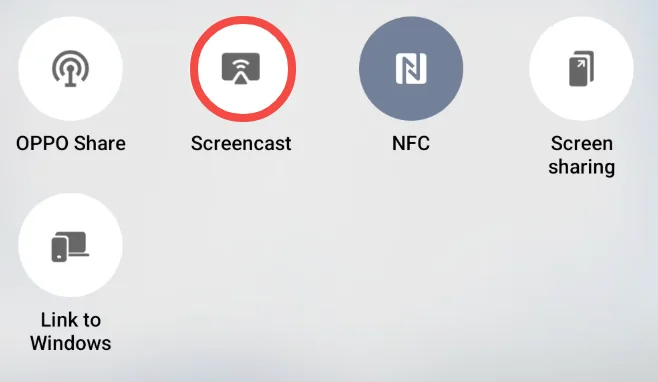
Étape 4. Votre appareil Android commencera maintenant à rechercher les appareils disponibles. Lorsque vous voyez le nom de l'adaptateur de votre TV Toshiba apparaître sur votre appareil Android, appuyez dessus pour établir la connexion.
Étape 5. Une fois connecté, l'écran de votre appareil Android sera dupliqué sur votre TV Toshiba, vous permettant de profiter de votre contenu sur le grand écran.
Affichage sans fil Windows vers TV Toshiba
Étape 1. Assurez-vous que les deux appareils sont sur le même réseau Wi-Fi. Comme avec les appareils Android, assurez-vous que votre TV Toshiba et votre appareil Windows sont connectés au même réseau Wi-Fi.
Étape 2. Activer la fonction d'affichage sans fil sur le Toshiba Smart TV. Utiliser la Saisir ou Source bouton de votre télécommande Toshiba TV et sélectionnez le Affichage sans fil option. Le téléviseur affichera l'écran d'accueil duplication d'écran sans fil, montrant le nom de l'adaptateur dans le coin inférieur.
Étape 3. Sur un PC (Windows 10), cliquez sur le Centre d'Action dans le coin inférieur droit. Ensuite, cliquez sur le Connecter Option.

Étape 4. Attendez que votre appareil Windows détecte le téléviseur Toshiba. Lorsque le nom de l'adaptateur TV Toshiba apparaît, cliquez dessus pour établir la connexion.
Étape 5. Une fois connecté, l'affichage de votre appareil Windows sera dupliquer l'écran à la TV Toshiba. Vous pouvez maintenant profiter d'un écran plus grand pour des présentations, des vidéos, ou même des jeux.
Wireless Display Android and Windows to Toshiba TV are sorted—how to connect iPhone to Toshiba TV wireless display? Keep reading.
Comment effectuer une duplication d'écran sans fil d'un iPhone vers une TV Toshiba ?
Pour les utilisateurs d'iPhone et de macOS, il existe plusieurs méthodes pour dupliquer l'écran vers une TV Toshiba. Bien que la fonction d'affichage sans fil de Toshiba ne prenne pas en charge les appareils iOS nativement, vous pouvez toujours réaliser une duplication d'écran sans fil via des applications tierces ou en utilisant AirPlay. Voici un aperçu des différentes façons de dupliquer l'écran de votre iPhone sur une TV Toshiba.
#1. Utilisez une application de duplication d'écran
Il existe diverses applications tierces disponibles qui vous permettent de dupliquer l'écran de votre iPhone sur une TV, y compris la TV Toshiba. Ces applications fonctionnent généralement via le Wi-Fi pour établir la connexion et sont faciles à configurer. Les applications populaires pour connecter un iPhone à une TV Toshiba incluent Duplication d'écran, LetsView, et ApowerMirror.
Téléchargez l'application de duplication d'écran : Diffuser sur TV
Il vous suffit d'installer l'application sur votre iPhone, de vous connecter au même réseau Wi-Fi que votre TV Toshiba, et de suivre les instructions à l'écran pour dupliquer l'écran sur la TV Toshiba depuis votre iPhone :
Étape 1. Assurez-vous que votre iPhone et votre TV Toshiba sont connectés au même réseau Wi-Fi.
Étape 2. Lancez l'application de duplication d'écran sur votre appareil iOS et appuyez sur le icone de connexion.
Étape 3. Votre TV Toshiba devrait apparaître dans la liste des appareils disponibles. Choisissez-le dans la liste et appuyez sur le Connecter bouton.
Étape 4. Une fois connecté, appuyez Dupliquer l'écran ou une autre fonctionnalité de l'application pour commencer à dupliquer l'écran du contenu de votre iPhone sur votre TV Toshiba.

#2. Utilisez AirPlay (avec une application de réception AirPlay)
AirPlay est la technologie de diffusion sans fil propriétaire d'Apple ; heureusement, elle n'est pas seulement disponible sur les appareils Apple, mais aussi sur les TV Toshiba. Selon La divulgation d'Apple, ces TV Toshiba prennent désormais en charge AirPlay :
- Toshiba 4K champ lointain UHD (2021)
- Toshiba 4K UHD – Fire TV (2020, 2021)
- Toshiba 4K UHD (2022)
- Série Toshiba C350 (2022, 2023)
- Toshiba E330 Série (2022, 2023)
- Toshiba M550 Series (2022, 2023)
- Toshiba V35 Series LED FHD/HD – Fire TV (2021)
- Toshiba X9900 Série (2022, 2023)
Si votre TV Toshiba prend en charge AirPlay, l'option optimale pour iPhone ou MacBook et la duplication d'écran Toshiba est d'utiliser AirPlay. Voici comment dupliquer l'écran d'un iPhone sur une TV Toshiba :
Étape 1. Assurez-vous que votre iPhone et votre TV Toshiba sont connectés au même réseau Wi-Fi.
Étape 2. Activer AirPlay sur votre iPhone. Balayez vers le bas depuis le coin supérieur droit de votre iPhone pour accéder au Centre de contrôle et appuyez sur le Duplication d'écran bouton.

Étape 3. Attendez qu'AirPlay détecte votre TV Toshiba et choisissez-le pour établir la connexion AirPlay.
Étape 4. Une fois connecté, l'écran de votre iPhone sera dupliqué sur votre TV Toshiba, vous permettant de profiter de votre contenu sur le grand écran.
Si votre TV Toshiba ne figure pas dans la liste ci-dessus, vous pouvez toujours profiter de cette technologie Apple : installez un Application récepteur AirPlay sur votre TV Toshiba, qui peut rendre votre TV compatible avec AirPlay. Une fois l'application installée, lancez-la sur votre TV, remarquez le nom de votre TV que l'application donne, puis suivez les étapes ci-dessus pour dupliquer l'écran de votre iPhone.

Si vous recherchez une connexion plus physique, vous pouvez utiliser un adaptateur HDMI pour votre iPhone. Il vous suffit de brancher l'adaptateur sur le port de chargement de votre iPhone, de connecter un câble HDMI à l'adaptateur et de brancher l'autre extrémité à votre TV Toshiba. Cette méthode garantit une connexion stable mais nécessite un câble.
Conclusion
L'affichage sans fil Toshiba comble l'écart entre vos appareils et votre TV, offrant une flexibilité inégalée tant pour le travail que pour le divertissement. Que vous diffusiez une présentation depuis un ordinateur portable Windows, que vous diffusiez des vidéos depuis un appareil Android, ou que vous dupliquiez des photos de vacances depuis un iPhone, la technologie sans fil de Toshiba facilite l'accès au contenu sur le grand écran sans les tracas des câbles.
With solutions tailored for Android, and Windows, and clever workarounds for iOS, it’s time to embrace the future of entertainment—wirelessly. So, whether you’re looking to entertain guests or boost productivity during a meeting, Toshiba Wireless Display has got you covered.
FAQ sur l'affichage sans fil Toshiba
Q: Comment connecter ma TV Toshiba à un affichage sans fil ?
Appuyez sur le Saisir ou Source bouton sur votre télécommande Toshiba TV, et choisissez l'option Affichage sans fil dans le menu. Lorsque l'écran Affichage sans fil apparaît, activez l'option de duplication d'écran sur votre appareil Android ou Windows (qui doit être connecté au même réseau Wi-Fi que votre TV Toshiba), choisissez votre TV Toshiba, et la connexion sera établie. Pour les appareils iOS ou MacOS, vous avez besoin d'une application compatible ou d'un adaptateur.
Q: Comment puis-je dupliquer l'écran de mon iPhone sur ma TV Toshiba ?
Vous pouvez dupliquer l'écran de votre iPhone sur votre TV Toshiba en utilisant une application récepteur AirPlay, une application tierce de duplication d'écran, ou en vous connectant via un adaptateur HDMI. Chaque méthode a ses propres instructions, mais toutes offrent une façon simple de profiter du contenu de votre iPhone sur un écran plus grand.
Q: Comment dupliquer l'écran de mon iPhone sur ma TV sans fil sans Apple TV ?
Pour dupliquer l'écran de votre iPhone sur votre TV sans fil sans un Apple TV, vous pouvez utiliser une application récepteur AirPlay sur votre TV Toshiba. Alternativement, vous pouvez utiliser des applications tierces de duplication d'écran comme Duplication d'écran.
Q: Comment diffuser sur un TV Toshiba ?
Pour diffuser du contenu sur votre TV Toshiba, assurez-vous que la TV et votre appareil sont connectés au même réseau Wi-Fi. Ensuite, utilisez soit l'option de duplication d'écran (pour Android ou Windows), soit une application de duplication d'écran pour les appareils iOS. Sélectionnez votre TV Toshiba parmi les options disponibles et profitez de votre contenu sur un écran plus grand.








